MS SQL¶
W tym rozdziale przedstawiony jest przykład podstawowej konfiguracji Fudo PAM, której celem jest monitorowanie połączeń ze zdalnym serwerem baz danych MS SQL.
Scenariusz zakłada, że użytkownik łączy się ze zdalnym serwerem za pomocą klienta SQL Server Management Studio, używając indywidualnego loginu i hasła. Fudo PAM uwierzytelnia administratora na podstawie danych zapisanych w lokalnej bazie użytkowników i zestawiając połączenie ze zdalnym serwerem dokonuje podmiany hasła i loginu na fudo/password (tryby uwierzytelniania opisane są w sekcji Tryby uwierzytelniania użytkowników).
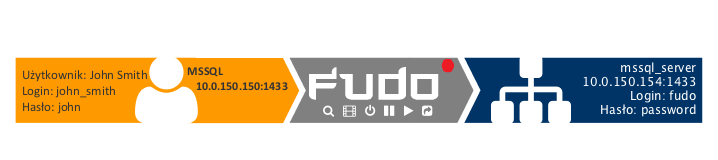
Założenia¶
Poniższy opis zakłada, że pierwsze uruchomienie urządzenia zostało prawidłowo przeprowadzone. Procedura pierwszego uruchomienia jest opisana w rozdziale Pierwsze uruchomienie.
Informacja
Upewnij się, że serwer SQL ma włączony tryb uwierzytelnienia SQL Server and Windows Authentication.
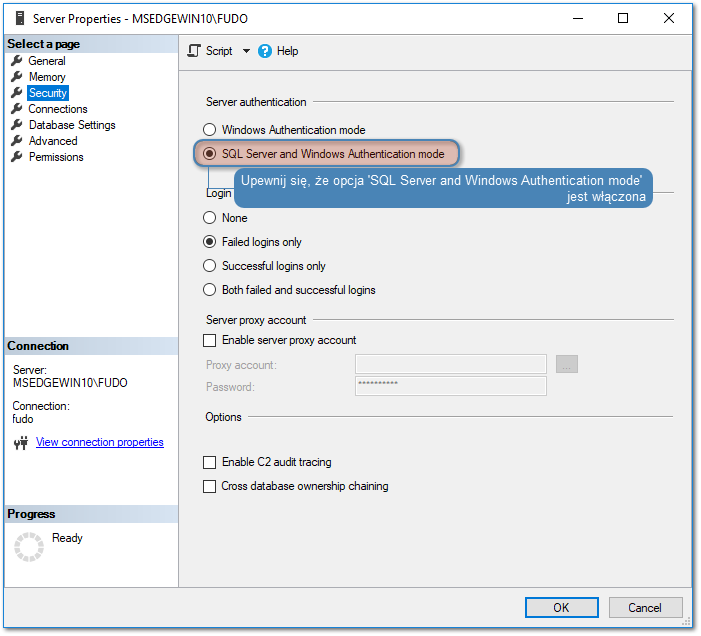
Konfiguracja¶

Dodanie serwera
jest definicją zasobu infrastruktury IT, z którym istnieje możliwość nawiązania połączenia za pośrednictwem wskazanego protokołu.
- Wybierz z lewego menu > .
- Kliknij i wybierz opcję Serwer statyczny.
- Uzupełnij parametry konfiguracyjne serwera:
| Parametr | Wartość |
|---|---|
| Nazwa | mssql_server |
| Opis |  |
| Zablokowane |  |
| Protokół | MS SQL (TDS) |
| Adres źródłowy | Dowolny |
| Uprawnienia | |
| Uprawnieni użytkownicy |  |
| Adresy serwerów | |
| Adres IP | 10.0.150.154 |
| Port | 1433 |
- Kliknij .
Dodanie użytkownika
Użytkownik definiuje podmiot uprawniony do nawiązywania połączeń z monitorowanymi serwerami. Szczegółowa definicja obiektu (unikatowa kombinacja loginu i domeny, pełna nazwa, adres email) pozwalają na jednoznaczne wskazanie osoby odpowiedzialnej za działania, w przypadku współdzielenia konta uprzywilejowanego.
- Wybierz z lewego menu > .
- Kliknij przycisk .
| Parametr | Wartość |
|---|---|
| Ogólne | |
| Login | john_smith |
| Zablokowane |  |
| Ważność konta | Bezterminowe |
| Rola | user |
| Preferowany język | polski |
| Pełna nazwa | John Smith |
 |
|
| Organizacja |  |
| Telefon |  |
| Domena AD |  |
| Baza LDAP |  |
| Uprawnienia | |
| Uprawnieni użytkownicy |  |
| Uwierzytelnienie | |
| Niepowodzenia uwierzytelnienia |  |
| Zastosuj złożoność hasła statycznego |  |
| Typ | Hasło |
| Hasło | john |
| Powtórz hasło | john |
- Kliknij .
Dodanie gniazda nasłuchiwania
determinuje tryb połączenia serwera (proxy, brama, pośrednik, przezroczysty) oraz protokół komunikacji.
- Wybierz z lewego menu > .
- Kliknij .
- Uzupełnij parametry konfiguracyjne:
| Parametr | Wartość |
|---|---|
| Ogólne | |
| Nazwa | MSSQL_proxy |
| Zablokowane |  |
| Protokół | MS SQL (TDS) |
| Uprawnienia | |
| Uprawnieni użytkownicy |  |
| Połączenie | |
| Tryb połączenia | proxy |
| Adres lokalny | 10.0.150.150 |
| Port | 1433 |
- Kliknij .
Dodanie konta
stanowi definicję konta uprzywilejowanego na monitorowanym serwerze. Obiekt określa tryb uwierzytelnienia użytkowników: anonimowe (bez uwierzytelnienia), zwykłe (z podmianą loginu i hasła) lub z przekazywaniem danych logowania; politykę zmiany haseł a także login i hasło konta uprzywilejowanego.
- Wybierz z lewego menu > .
- Kliknij .
- Uzupełnij parametry konfiguracyjne:
| Parametr | Wartość |
|---|---|
| Ogólne | |
| Nazwa | admin_mssql_server |
| Zablokowane |  |
| Typ | regular |
| Nagrywanie sesji | wszystko |
| Notatki |  |
| Retencja danych | |
| Nadpisz globalne ustawienia retencji |  |
| Usuń dane sesji po upływie | 61 dni |
| Uprawnienia | |
| Uprawnieni użytkownicy |  |
| Serwer | |
| Serwer | mssql_server |
| Dane uwierzytelniające | |
| Domena |  |
| Login | fudo |
| Zastąp sekret | hasłem |
| Hasło | password |
| Powtórz hasło | password |
| Polityka modyfikatora haseł |  |
- Kliknij .
Dodanie sejfu
bezpośrednio reguluje dostęp użytkowników do monitorowanych serwerów. Określa dostępną dla użytkowników funkcjonalność protokołów, polityki proaktywnego monitoringu połączeń i szczegóły relacji użytkownik-serwer.
- Wybierz z lewego menu > .
- Kliknij .
- Uzupełnij parametry konfiguracyjne:
| Parametr | Wartość |
|---|---|
| Ogólne | |
| Nazwa | mssql_safe |
| Zablokowane |  |
| Powiadomienia |  |
| Powód logowania |  |
| Wymagaj potwierdzenia |  |
| Polityki |  |
| Note access | No access |
| Funkcjonalność protokołów | |
| RDP |  |
| SSH |  |
| VNC |  |
- Przejdź na zakładkę Użytkownicy.
- Kliknij .
- Znajdź użytkownika john_smith i kliknij i.
- Kliknij .
- Przejdź na zakładkę Konta.
- Kliknij .
- Znajdź konto
admin_mssql_serveri kliknij i. - Kliknij .
- Kliknij w kolumnie Gniazda nasłuchiwania.
- Znajdź obiekt
MSSQL_proxyi kliknij i. - Kliknij .
- Kliknij .
Nawiązanie połączenia¶
- Uruchom SQL Server Management Studio.
- Wprowadź wcześniej skonfigurowany adres proxy, na którym Fudo oczekuje na połączenia z serwerem MS SQL (10.0.150.150).
- Z listy rozwijalnej Authentication, wybierz SQL Server Authentication.
- Wprowadź nazwę użytkownika oraz hasło.
- Kliknij Connect.
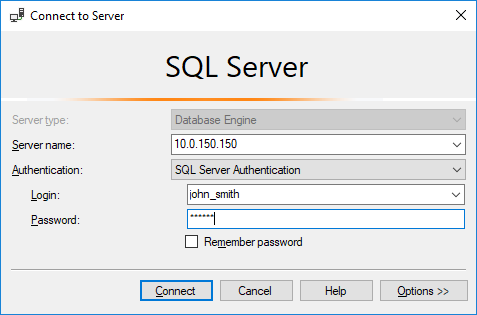
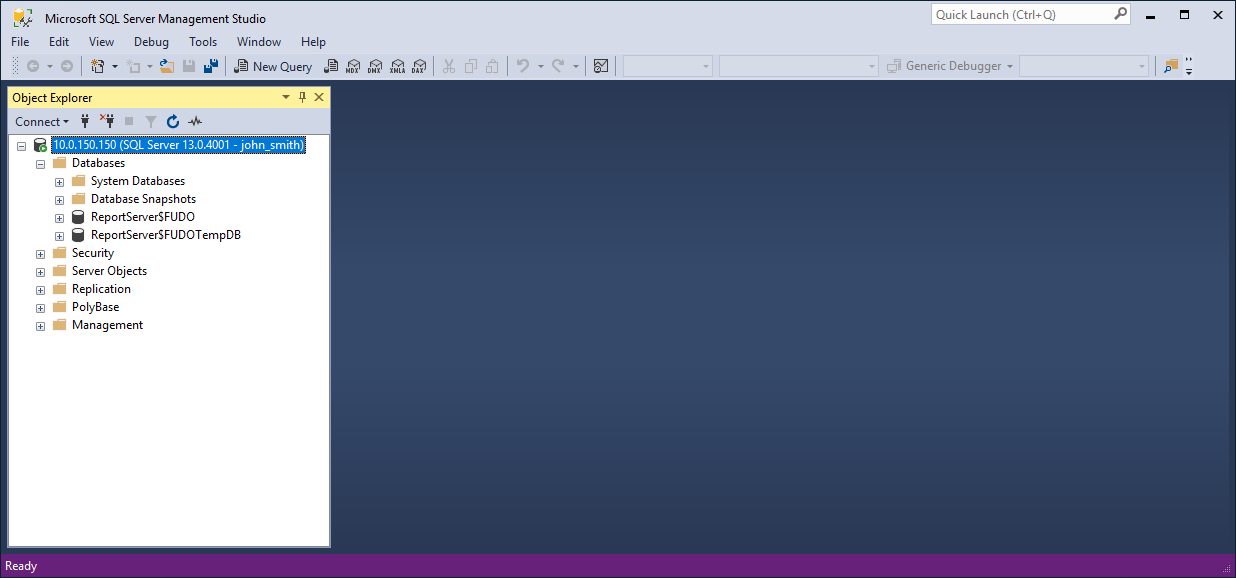
Podgląd sesji połączeniowej¶
- W przeglądarce internetowej wpisz adres IP, pod którym dostępny jest panel zarządzający Fudo PAM.
Informacja
Upewnij się, że wskazany adres IP ma włączoną opcję udostępniania panelu zarządzającego.
- Wprowadź nazwę użytkownika oraz hasło aby zalogować się do interfejsu administracyjnego Fudo PAM.
- Wybierz z lewego menu > .
- Znajdź na liście sesję użytkownika John Smith i kliknij i.
Informacja
Ponieważ MS SQL Studio może nawiązywać wiele niezależnych połączeń dla przesłania zapytań, sesje, nawiązane przez protokół TDS korzystając z MS SQL Studio są agregowane przez Fudo PAM.
Fudo PAM działa według algorytmu, weryfikującego, czy obiekty nowej sesji (gniazdo nasłuchiwania, konto, adres serwera (serwer), użytkownik, oraz sejf) są takie same, jak obiekty którejś z już trwających sesji. Jeśli tak jest, sesje są agregowane w jedną.
Natomiast, jeśli algorytm nie wykrywa żadnej trwającej sesji z obiektami nowej sesji, system tworzy nową.
To powoduje, że w ramach jednej sesji wiele zapytań są zgrupowane. Każde zapytanie jest oznaczone tagiem, co pozwala wyświetlić w playerze tylko te połączenia, które są istotne (na przykład, zawierają zapytania, które faktycznie wykonał użytkownik).
Tematy pokrewne: